تحقق من الوظائف الجديدة لكاميرا هاتف Galaxy Z Flip
يمنحك الهاتف الذكي Galaxy Z Flip الجديد والقابل للطي تجربة غير مسبوقة لاستخدام الكاميرا حيث يمكنك التقاط أفضل صورك الشخصية ولحظاتك من
كل زاوية يمكن تخيلها من خلال العدسة فائقة الاتساع والتصوير الليلي بالتسريع الزمني.
التقط صورًا ومقاطع فيديو بدون استخدام اليدين
يعد هذا الجهاز القابل للطي مثالياً للتصوير بدون استخدام اليدين عند استخدام شاشة الغطاء، أو عندما يكون مطويًا في وضع الثني (التوقيف الحر). التقط صوراً
بسهولة باستخدام هاتف Galaxy Z Flip عن طريق إعطاء أمر صوتي أو إظهار راحة يدك على الشاشة.
ملاحظة: يتم دعم وضع الثني فقط داخل نطاق زاوية معين.
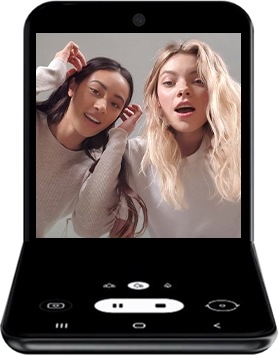
كيفية تحديد طرق التصوير
الخطوة رقم 1 افتح الهاتف وانتقل إلى تطبيق الكاميرا.
الخطوة رقم 2 اضغط على أيقونة الإعدادات الموجودة في الجانب الأيسر العلوي.
الخطوة رقم 3 اضغط على قائمة طرق التصوير.
يمكنك تشغيل طرق التصوير مثل التحكم الصوتي وإظهار راحة اليد.
اضغط على مفتاح التحكم الصوتي، حتى تتمكن من التقاط صورة من خلال قول كلمات رئيسية مثل "Smile" أو "Cheese" أو "Capture". يمكنك أيضًا
تسجيل مقطع فيديو بقول "تسجيل الفيديو".
لتنشيط التعرف على راحة اليد، اضغط على المفتاح الخاص إظهار راحة اليد. ستتمكن من التقاط صورة عن طريق إظهار راحة يدك على الشاشة. عند استخدام
شاشة الغطاء، تقوم خاصية إظهار راحة يدك بتشغيل المؤقت، وبذلك ستعرف بالضبط متى سيتم التقاط الصورة.

تصوير ليلي اوضح
تمتاز كاميرا هاتف Galaxy Z Flip بكفائتها الفائقة حتى عند التصوير في الليل. تمنحك خاصية التصوير الليلي نوعًا جديدًا من اللقطات الليلية عند ربطها بطي
التوقيف الحر الذي يعمل كحامل ثلاثي القوائم.
باستخدام الوضع الليلي، يمكنك التقاط ما يصل إلى 14 لقطة / 5 ثوان لجمعها في صورة واحدة ساطعة وواضحة.
لتفعيل الوضع الليلي، افتح تطبيق الكاميرا، واضغط على قائمة المزيد، ثم اضعط على رمز الوضع الليلي.
استخدم خاصية "التصوير الليلي بالتسريع" في الكاميرا لالتقاط مقاطع فيديو ليلية ديناميكية.
لتفعيل الوضع الليلي، افتح تطبيق الكاميرا، واضغط على قائمة المزيد، ثم اضعط على رمز الوضع الليلي.
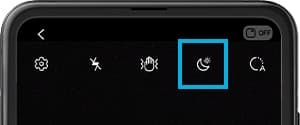
ملاحظة: عند التصوير في وضع "التصوير الليلي بالتسريع"، يجب أن تبقي هاتفك ثابتًا. يوصى بطي الهاتف في وضع مستقيم ووضعه على سطح صلب.
التقط الصور ومقاطع الفيديو مع مجموعة متعددة من نسب الشاشة
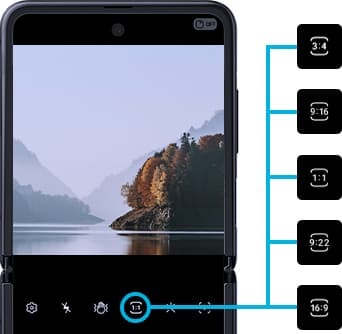
أنواع وضع نسبة الشاشة المتاحة
3: 4: الصورة فقط (تعيين الصورة كإعداد افتراضي)
9:16: الصور، والفيديو (تعيين الفيديو كإعداد افتراضي)
1: 1: الصور، والفيديو
9: 22: الصور، والفيديو
16: 9: الفيديو فقط
نشكركم على ابداء رأيكم و الملاحظات
يُرجى الإجابة عن كل الأسئلة.